Każdy chce przyjemnego wygaszacza ekranu, który uruchamia się, gdy nie korzystasz z komputera. To o wiele łatwiejsze, niż większość ludzi przypuszcza. W rzeczywistości możesz wziąć dowolny obraz cyfrowy i przekształcić go w wygaszacz ekranu. Wystarczy postępować zgodnie z kilkoma instrukcjami w systemie operacyjnym Microsoft Windows, a wkrótce otrzymasz nowy wygaszacz ekranu.
Krok 1
Wybierz zdjęcie. Podczas przeglądania sieci możesz znaleźć zdjęcia, które chciałbyś mieć jako wygaszacz ekranu. Kiedy w końcu znajdziesz to konkretne zdjęcie, kliknij prawym przyciskiem myszy na to zdjęcie.
Wideo dnia
Krok 2

Zapisz zdjęcie. Powinieneś zobaczyć ekran z opcją „Zapisz obraz jako...”.
Krok 3
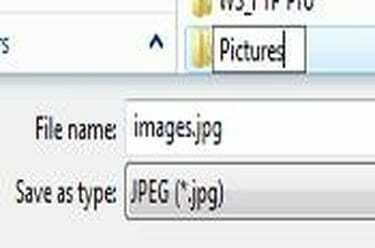
Zapisz obraz w katalogu Pictures. Na liście katalogów na pulpicie wybierz „Obrazy”.
Krok 4
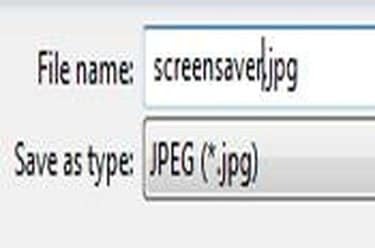
Usuń nazwę pliku. Usuń nazwę znajdującą się obok „Nazwa pliku”.
Krok 5
Wpisz: wygaszacz.jpg. Następnie kliknij „OK”.
Krok 6
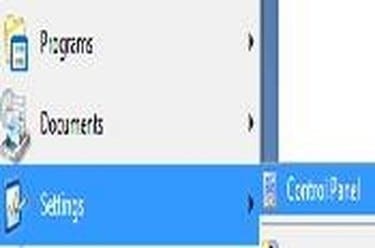
Uzyskaj dostęp do sekcji Wygaszacz ekranu w systemie Windows, przechodząc do ikony Windows w lewym dolnym rogu obszaru roboczego i wybierając: Ustawienia > Panel sterowania.
Krok 7
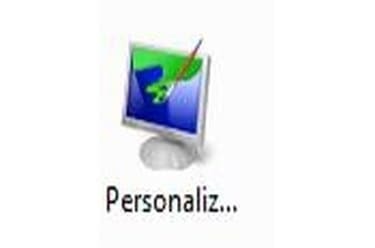
Przejdź do sekcji Personalizacja. Po wybraniu Panelu sterowania w poprzednim kroku, powinieneś zobaczyć nowe okno wypełnione ikonami. Kliknij ikonę Personalizacja.
Krok 8
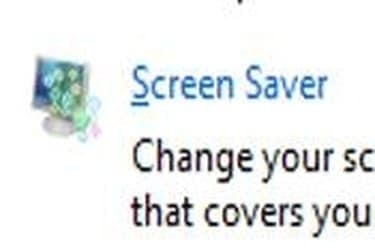
Wybierz opcję Wygaszacz ekranu. Na tym ekranie pojawi się opcja o nazwie „Wygaszacz ekranu”. Kliknij niebieski typ. Wyświetli się nowe okno.
Krok 9
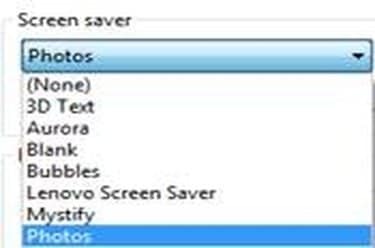
Wybierz opcję „Zdjęcia”. Powinieneś teraz zobaczyć opcję Zdjęcia na tym ekranie. Kliknij Zdjęcia.
Krok 10
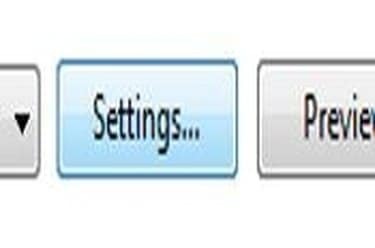
Kliknij przycisk "Ustawienia...".
Krok 11
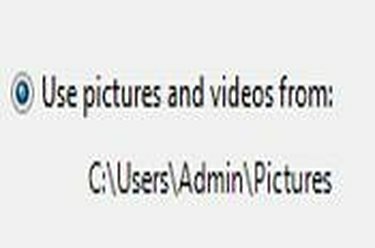
Wybierz opcję „Użyj zdjęć i filmów z:”. Umożliwi to wyszukanie zdjęcia, które już zapisałeś na pulpicie.
Krok 12
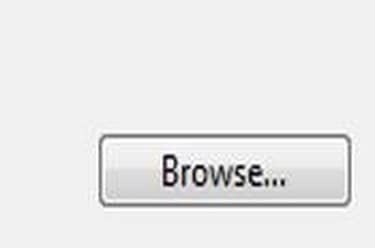
Kliknij przycisk przeglądania, aby przejść do katalogu, w którym zapisałeś swoje zdjęcie.
Krok 13
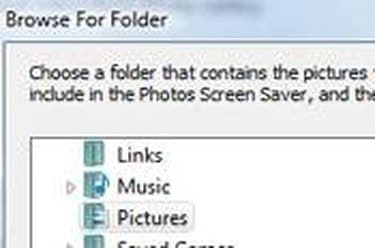
Wybierz katalog „Zdjęcia”. Teraz będziesz mógł wybrać swój plik.
Krok 14
Kliknij plik screensaver.jpg, a następnie kliknij „OK”. Okno zniknie.
Krok 15
Kliknij „OK” na oryginalnym panelu wygaszacza ekranu. Masz teraz zdjęcie jako wygaszacz ekranu.
Wskazówka
Istnieje wiele stron internetowych oferujących darmowe zdjęcia. Po prostu wpisz „Darmowe zdjęcia” w dowolnej wyszukiwarce.
Ostrzeżenie
Nie wszystkie systemy Windows mają katalog „Obrazy” na dysku C. Jeśli go nie masz, po prostu dodaj katalog o nazwie „Obrazy”.



